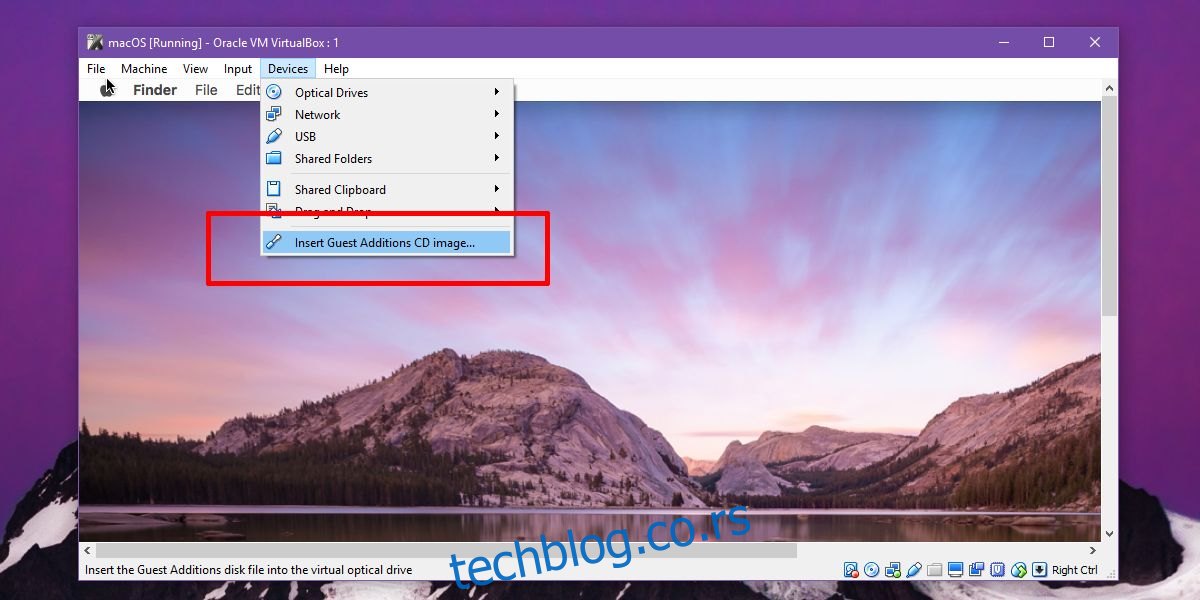ВиртуалБок је један од најпопуларнијих програма за виртуелизацију доступних за Мац, Виндовс и Линук. Богат је функцијама, једноставан за коришћење и бесплатан. Покретање виртуелне машине у ВиртуалБок-у је прилично лако. Наравно, једноставно подешавање, иако довољно за покретање виртуелног ОС-а, долази са неким ограничењима. На пример, не можете да контролишете резолуцију екрана и не можете да делите међуспремник између госта и ОС домаћина. Да бисте све ово урадили, потребно је да инсталирате Гуест Аддитионс на ВиртуалБок.
Преглед садржаја
Захтеви
Виртуелна машина додата у ВиртуалБок
Инсталирајте додатке за госте
Систем на који инсталирате ВиртуалБок је систем Хост. Виртуелна машина која ради унутар ВиртуалБок-а је систем за госте. Додаци за госте на ВируталБок-у су додатне функције које инсталирате на систем за госте.
МацОС
Покрените ВиртуалБок и покрените своју мацОС виртуелну машину. Пријавите се и идите на радну површину. Када будете на радној површини вашег гост машине, погледајте траку менија Виртуал Бок. Видећете опцију менија Уређаји. Идите на Девицес>Инсерт Гуест Аддитионс ЦД Имаге.
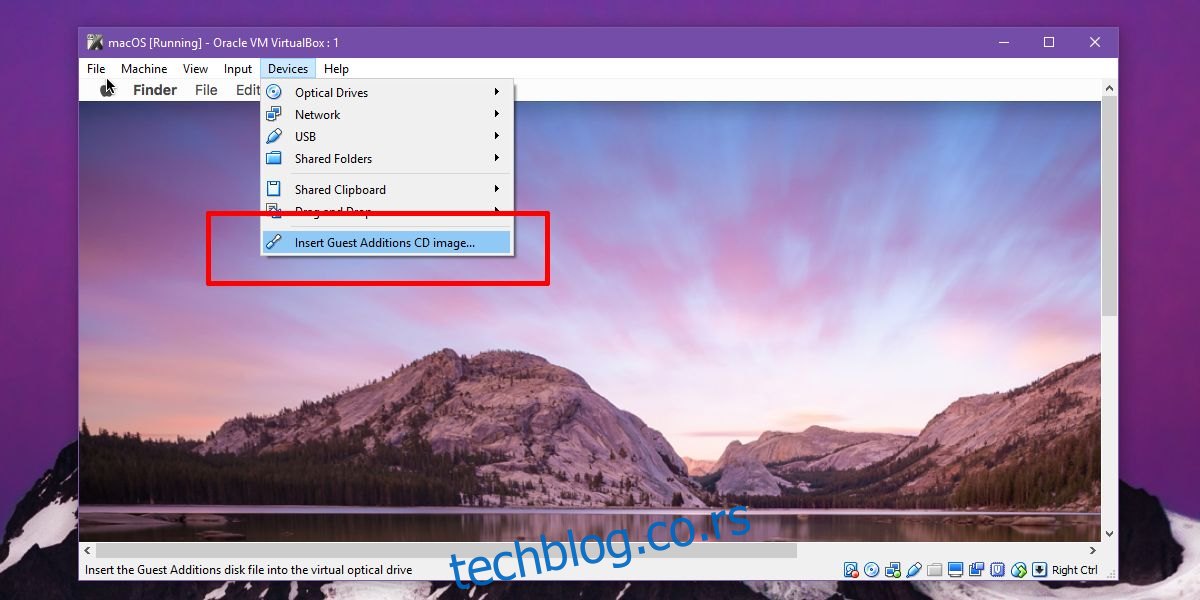
На радној површини видећете монтирани ЦД драјв. Двапут кликните на њега да бисте открили његов садржај. Унутра ће бити ПКГ фајл. Кликните десним тастером миша и изаберите Отвори са.
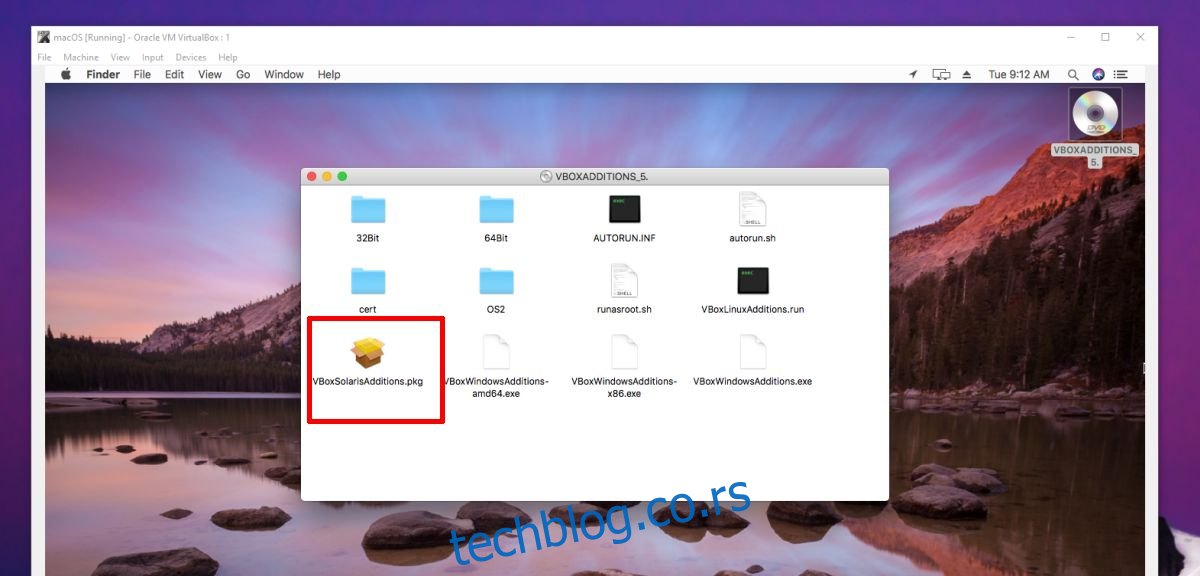
У дијалогу који се отвори отворите падајући мени Омогући и изаберите „Све апликације“. Сада користите оквир за претрагу на врху да потражите и изаберите Терминал. Апликација Терминал ће отворити ПКГ датотеку.
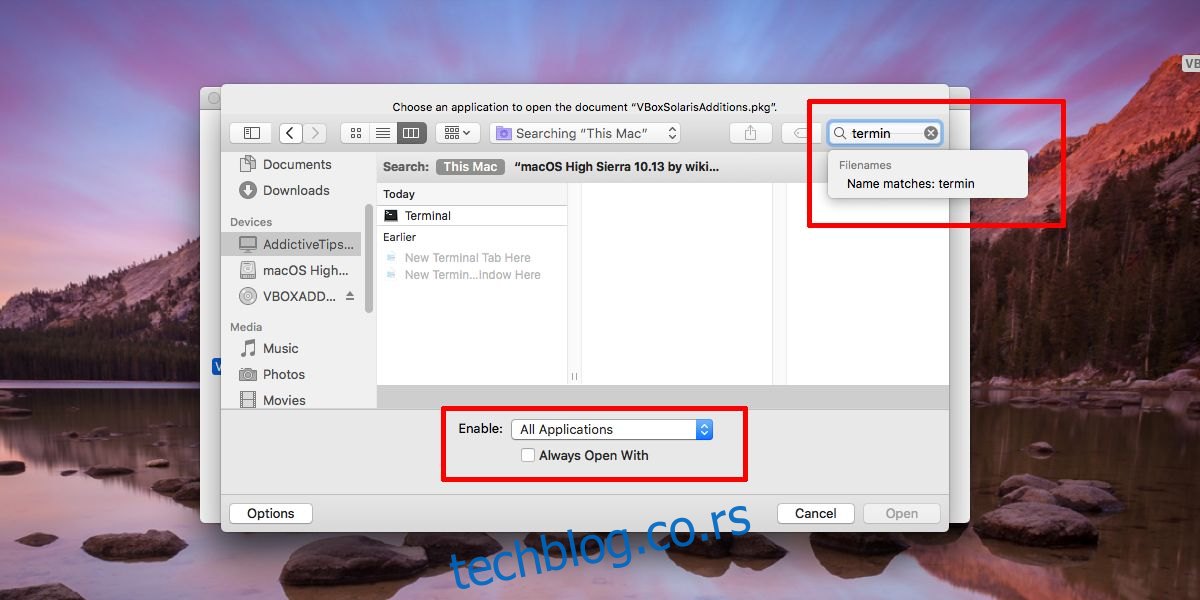
Дозволите да ради док на крају не видите поруку Процес је завршен. Сада поново покрените машину и све је готово.
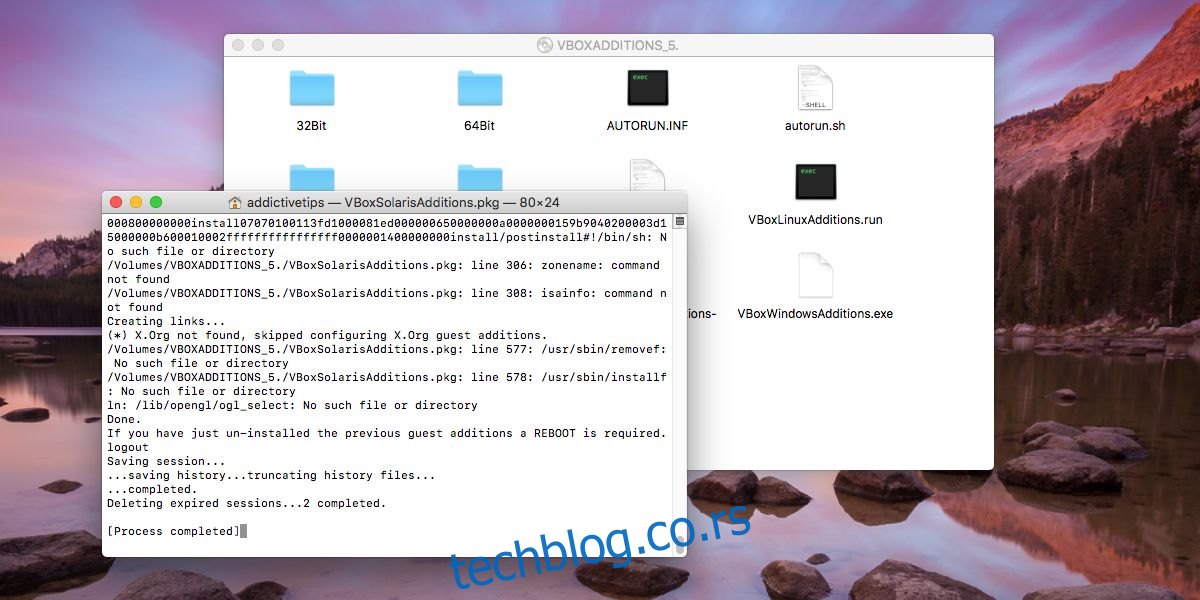
Виндовс
У Виндовс-у, процес је мање-више исти као и за мацОС, осим што не морате ништа да покрећете кроз командну линију као што радите на мацОС-у са терминалом.
Отворите ВиртуалБок и покрените свој Виндовс ВМ. Пријавите се и идите на радну површину. На траци менија идите на Девицес>Инсерт Гуест Аддитионс ЦД Имаге.
Затим отворите Филе Екплорер унутар Виндовс ВМ-а. Видећете да је виртуелни ЦД уређај монтиран. Зваће се ВиртуалБок Гуест Аддитионс. Двапут кликните да бисте покренули, тј. отворили диск јединицу. Видећете безбедносни упит из Виндовс-а који вас пита да ли желите да дозволите апликацији да изврши промене. Кликните на Да да бисте наставили. Проћи ћете кроз чаробњака за подешавање који ће управљати инсталацијом. Кликните на Даље, а затим на Инсталирај када видите одговарајућа дугмад.
Видећете упит са захтевом за инсталирање софтвера драјвера из Орацле-а. Дозволите да се инсталира. Када се чаробњак за подешавање заврши, тражиће да се систем поново покрене. Дозволите да се поново покрене и све је готово.